資料にウェブサイトのURLを記載しなければいけないときってありませんか?
営業チラシ、提案資料、価格表…と多岐に渡りますが、紙に印刷して配布する機会は多いと思います。提案資料なら製品紹介のURL、会議資料なら参考にしたウェブサイトのURLを引用元として記載するのは当たり前になっています。
でも「載せたいURLがとても長くて困った」という経験をされたことはないですか?実は、BitlyというURL短縮サービスを使うと、長ったらしいURLも短くすっきりさせることができるのです。このサービスはあのソフトバンクも使っているようです!
この記事は、そんなBitlyがある時とない時でどう違うのか比べていきます。
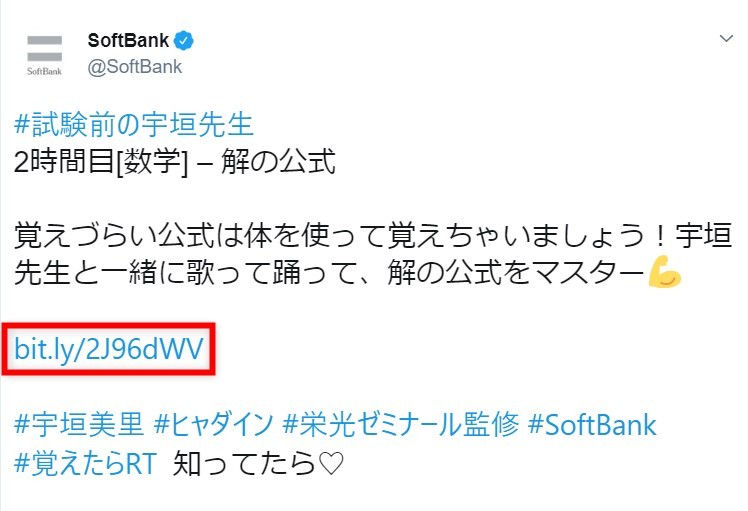
長いURLをそのまま資料に載せると何が起こるか
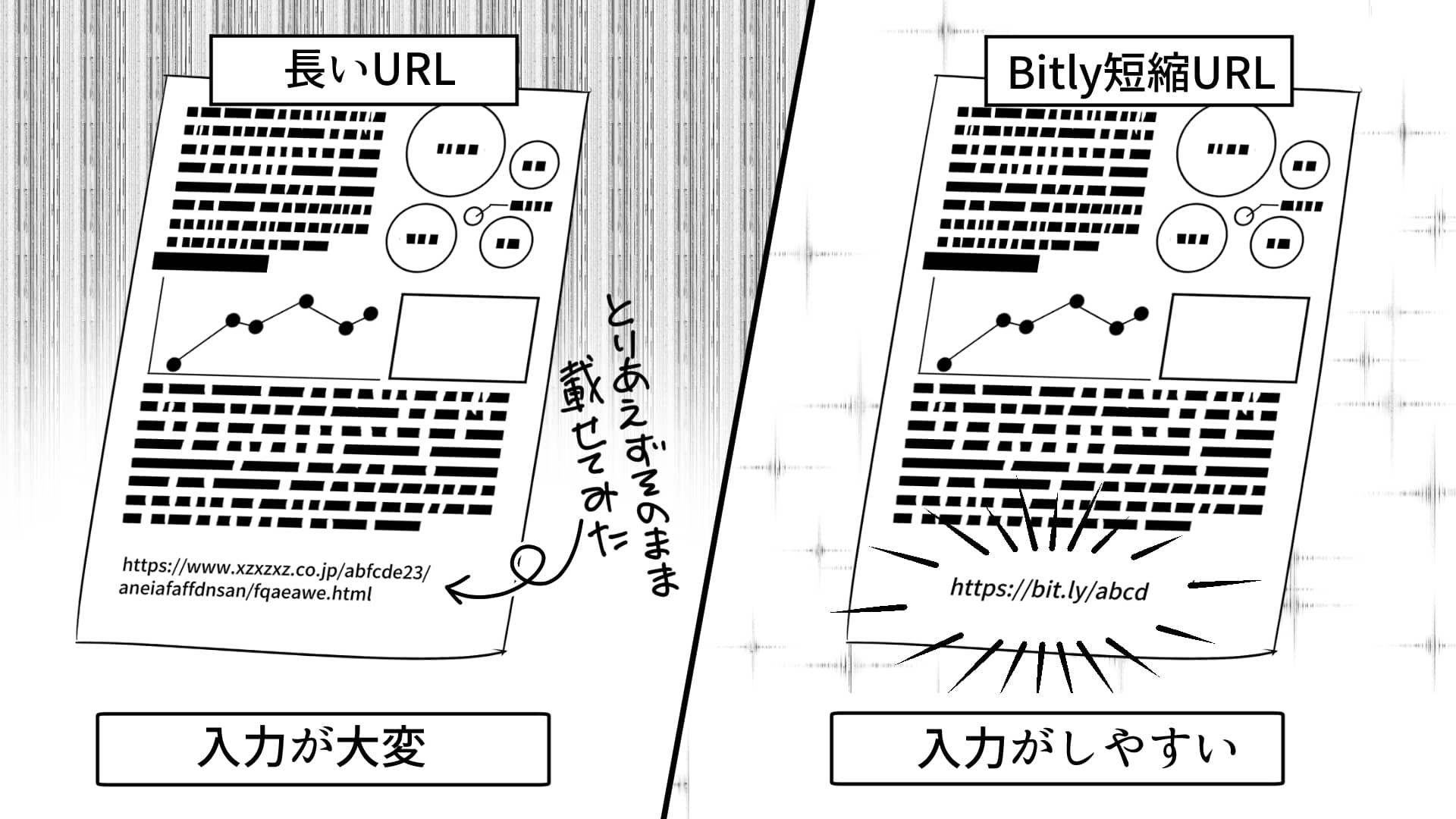
資料作成中
あなた「長いURLだけど、これを案内しないと詳しい情報を伝えられないからなぁ…。このまま載せてみるか。」
資料配布後
- 受け取った人A「この資料、興味あるからもうちょっと詳しく知りたいかも!…え?こんな長いの打てる?」
- 受け取った人B「こんな長いの打ってまで見るほどでもないか。」
- 受け取った人C「 (頑張って入力してみた)このページは存在しません?!…どこが打ち間違えてるかもわからんし、もういいや。」
長いURLをそのまま資料に載せた場合、
- 長すぎて入力するのが面倒くさい
- 頑張って入力したけど、打ち間違えて見れない
というように、見る気のある人がいてもページまでちゃんとたどり着けなくなってしまいます。
せっかく時間をかけて作った資料なのに、これではほとんど意味がありません。
せっかく時間をかけて作った資料なのに、これではほとんど意味がありません。
Bitlyで短縮したURLを載せてみた
資料作成中
あなた「あ、これ使おっと! (Bitlyで短縮したURLを記載)」
資料配布後
- 受け取った人「この資料、興味あるからもうちょっと詳しく知りたいかも!短いからすぐ打てるしよかった~。」
どうでしょうか?
Bitlyを使えばURLを短縮できるので入力のハードルがグンと下がり、「ちょっと興味があるかも」という方にもすぐに見てもらえましたね。
Bitlyを使えばURLを短縮できるので入力のハードルがグンと下がり、「ちょっと興味があるかも」という方にもすぐに見てもらえましたね。
Bitlyで短縮URLを発行する方法
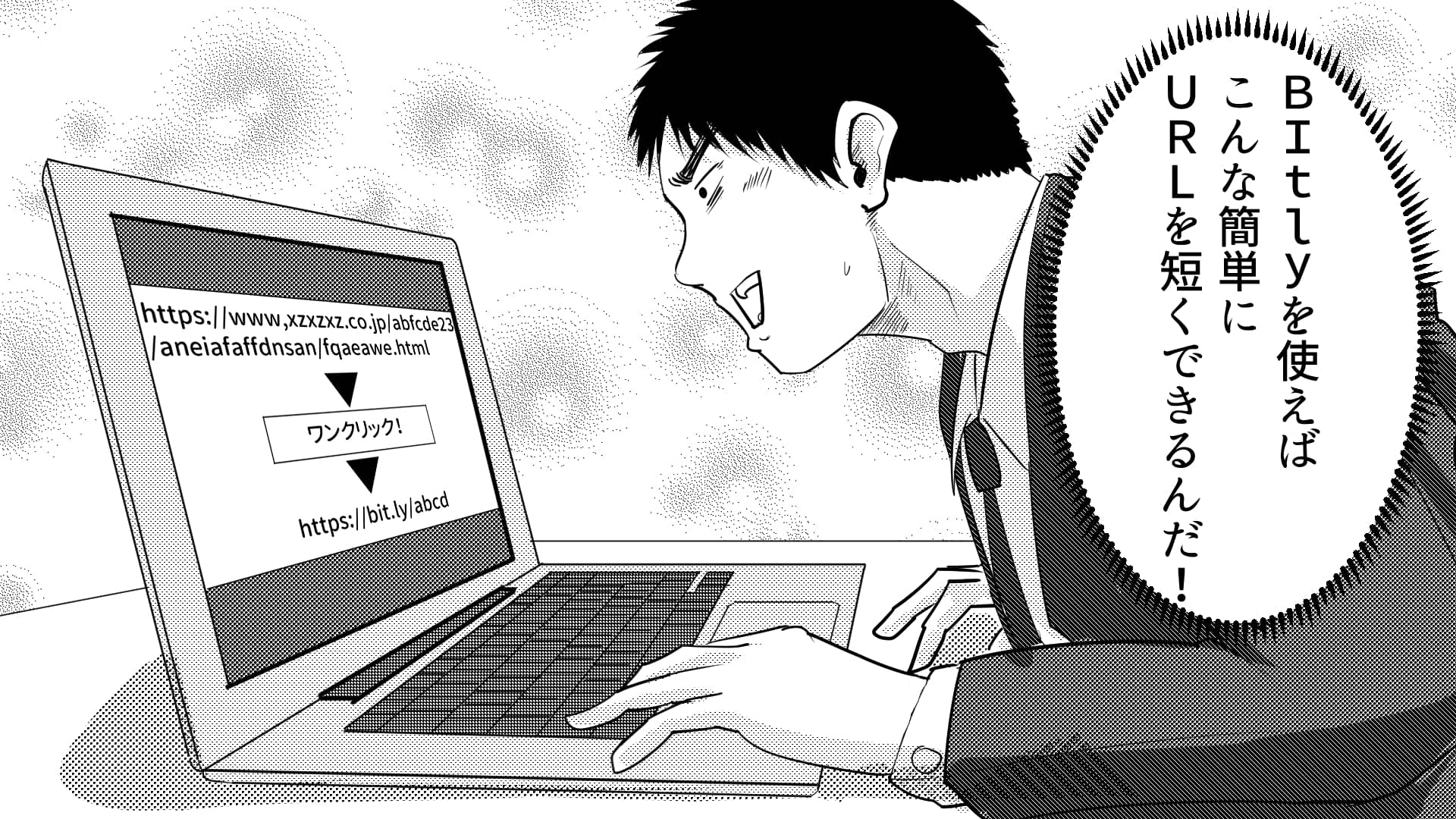
Bitlyの使い方はとても簡単です。
Bitlyのサイトにある「Shorten your link」の枠に短縮したいURLを貼り付けて、右側の「Shorten」をクリックするだけです。短縮URLが発行されると右側のボタンが「Copy」に変わるので、クリックすれば短縮されたURLをコピーできます。
すごく簡単ですよね。
すごく簡単ですよね。
もしアクセス解析やURLの文字列の指定を行いたい場合は、GoogleやFacebook,Twitterなどのアカウントやメールアドレスを使ってアカウントを作成すれば利用できます。Bitlyは有料版もありますが、短縮URLを発行して、URLのクリック数を計るだけであれば無料で利用できるので、今すぐにでも使い始められますね。
Bitlyは英語版のサービスである

現在のBitlyは全て英語です。英語に苦手意識のある方でもご利用いただけるように、次の記事で、「登録から活用まで」を画像つきで解説しています。直感的で誰でも簡単に操作できますので、是非そちらをご覧ください。
無料で1ヶ月1000件まで短縮できる!
Bitlyは無料で使えるサービスです。しかも、1ヶ月あたり1000回まで短縮化できるので、毎日30回使っても余裕です。これだけ使えれば、仕事やプライベートでも十分に利用できるでしょう。
簡単に入力してもらえて、クリック数までわかるように

長いURLを短くすっきりさせれば、資料に載せるときも見た目がスマートになり、他の文字を邪魔しなくなります。Bitlyは無料で使えるURL短縮化サービスなので、長いURLに困っていた方は、ぜひ使ってみてくださいね。
- URLは短くスマートに!
- 展開したURLからアクセス状況も把握






